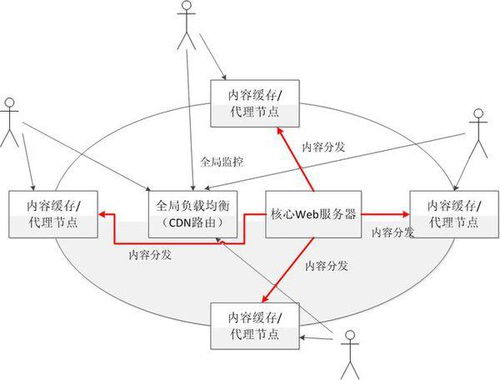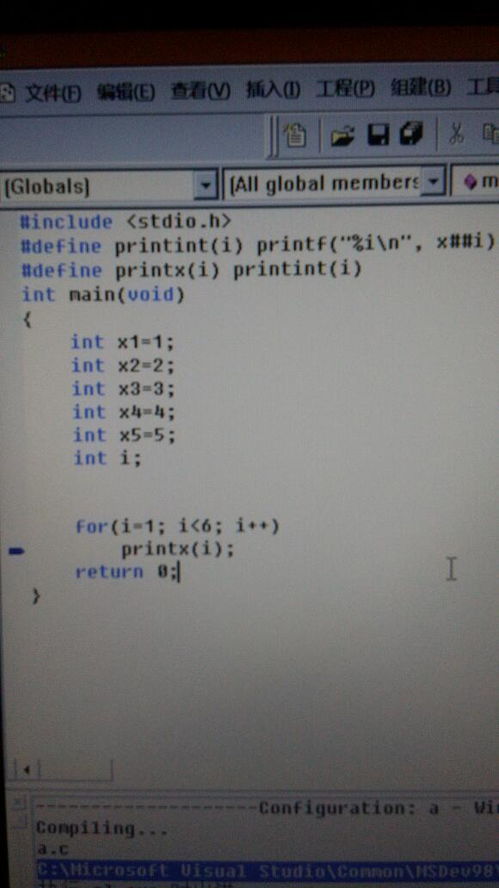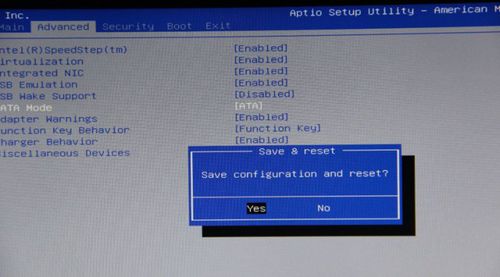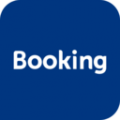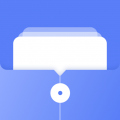32位win7下安装64位win7系统,32位Windows 7系统升级至64位Windows 7系统的详细教程
时间:2024-11-07 来源:网络 人气:
32位Windows 7系统升级至64位Windows 7系统的详细教程
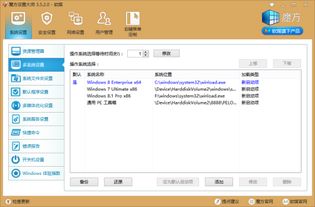
随着计算机硬件的不断发展,64位处理器的普及,越来越多的用户希望将32位的Windows 7系统升级到64位系统以充分利用硬件性能。本文将详细介绍如何在32位Windows 7系统下安装64位Windows 7系统,帮助您轻松完成系统升级。
一、准备工作
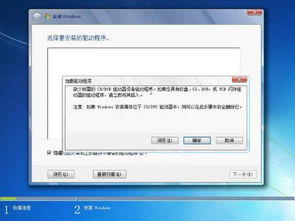
在开始安装之前,请确保您的电脑满足以下条件:
1GHz以上64位处理器(推荐2GHz以上)
2GB以上内存(推荐4GB以上)
20GB以上硬盘空间
64MB以上显卡内存(推荐128MB以上,以支持Aero效果)
此外,您还需要以下工具:
Windows 7 64位系统安装盘或ISO镜像文件
U盘启动盘制作工具(如:大白菜、魔方等)
二、制作U盘启动盘
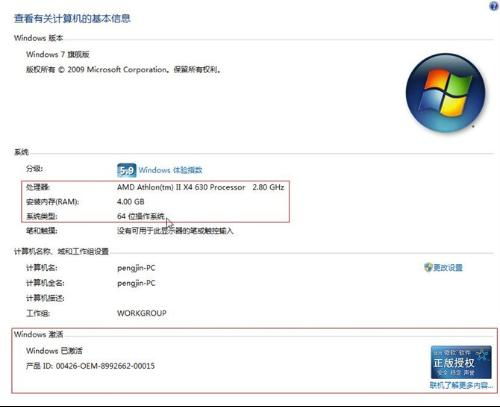
1. 下载并安装U盘启动盘制作工具,如大白菜。
2. 将U盘插入电脑,选择U盘作为启动盘制作源。
3. 选择Windows 7 64位系统ISO镜像文件,点击“制作启动盘”按钮。
4. 等待制作完成,取出U盘。
三、设置BIOS启动顺序
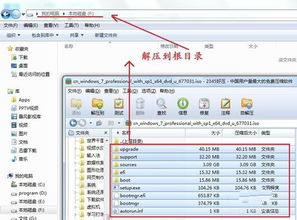
1. 重启电脑,在启动过程中按下F2、F10或Delete键进入BIOS设置。
2. 在BIOS设置中找到“Boot”选项,将其设置为“Boot from USB Device”。
3. 保存设置并退出BIOS。
四、安装64位Windows 7系统
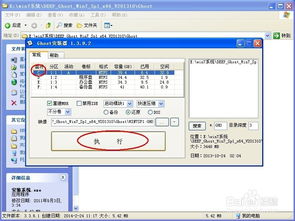
1. 将U盘插入电脑,重启电脑。
2. 按照屏幕提示操作,选择“U盘”作为启动盘。
3. 进入Windows 7安装界面,点击“现在安装”。
4. 选择“自定义(高级)”安装类型。
5. 选择要安装64位Windows 7系统的磁盘分区,点击“下一步”。
6. 等待系统安装,过程中可能会重启电脑。
7. 安装完成后,设置用户账户和密码。
8. 安装驱动程序和更新。
通过以上步骤,您可以在32位Windows 7系统下成功安装64位Windows 7系统。升级后,您将能够更好地利用64位处理器的性能,提高系统运行速度。祝您安装顺利!
相关推荐
教程资讯
教程资讯排行